这里演示安装node 14.16.0,其他版本也一样的安装步骤,需要注意1
1.检查本机服务器类型
注:有的是x64,有的是arm,先查清楚是什么类型再进行下载,否则会存在编译出错的问题
bash: /opt/node-v14.16.0-linux-x64/bin/node: 无法执行二进制文件: 可执行文件格式错误
分别执行以下命令:
uname -puname -iuname -o
可以看到我这里是arm类型的,之前一直报无法执行二进制文件: 可执行文件格式错误,原因是我下载成了x64的
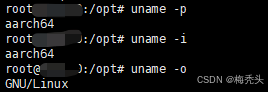
2.下载node压缩包
这里下载node 14.16.0,下载地址:https://nodejs.org/en/blog/release/v14.16.0
想要下载哪个版本,修改版本号(v14.16.0)即可,不知道有哪些版本的可以查看文末
根据自己的实际类型来下载,后面的步骤都一样
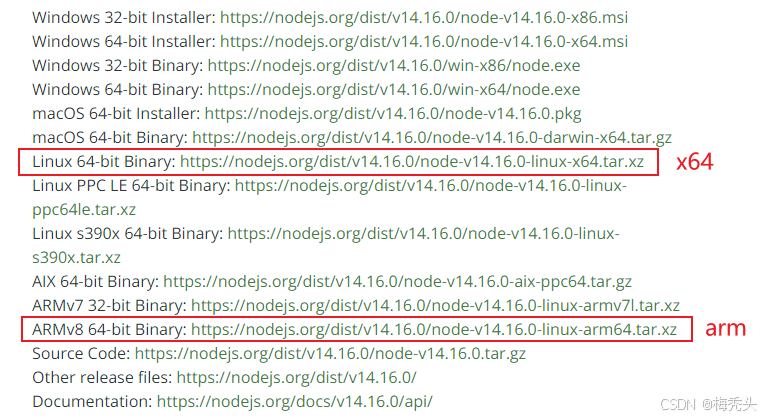
我这里是先下载到本机,再上传到虚拟机上
3.解压node压缩包
解压node-v14.16.0-linux-arm64.tar.xz先进行xz解压后进行tar解压,解压后得到node-v14.16.0-linux-arm64文件夹
xz -d node-v14.16.0-linux-arm64.tar.xz tar -xvf node-v14.16.0-linux-arm64.tar
4.移动文件夹
将node-v14.16.0-linux-arm64移动到/opt文件夹中(根据个人习惯,可移可不移)
mv node-v14.16.0-linux-arm64 /opt
5.编辑/etc/profile文件
文件末尾添加以下内容:
注: nodejs_home=node-v14.16.0-linux-arm64文件夹(/之后)所在的路径,如果是/xx/xx/node-v14.16.0-linux-arm64,那么就是 nodejs_home=/xx/xx/node-v14.16.0-linux-arm64
export nodejs_home=/opt/node-v14.16.0-linux-arm64 export path=$nodejs_home/bin:$path
6.重新编译/etc/profile文件
source /etc/profile
7.安装完成
我这里出现这个问题,但貌似不影响node和npm的安装,就没管它
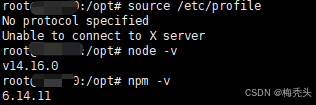
提示:
node版本和npm版本要对应,否则会引起版本冲突:node版本号和npm版本号参考
使用最新版本的npm命令:npm install -g npm
修改npm版本命令:npm install -g npm@6.14.15
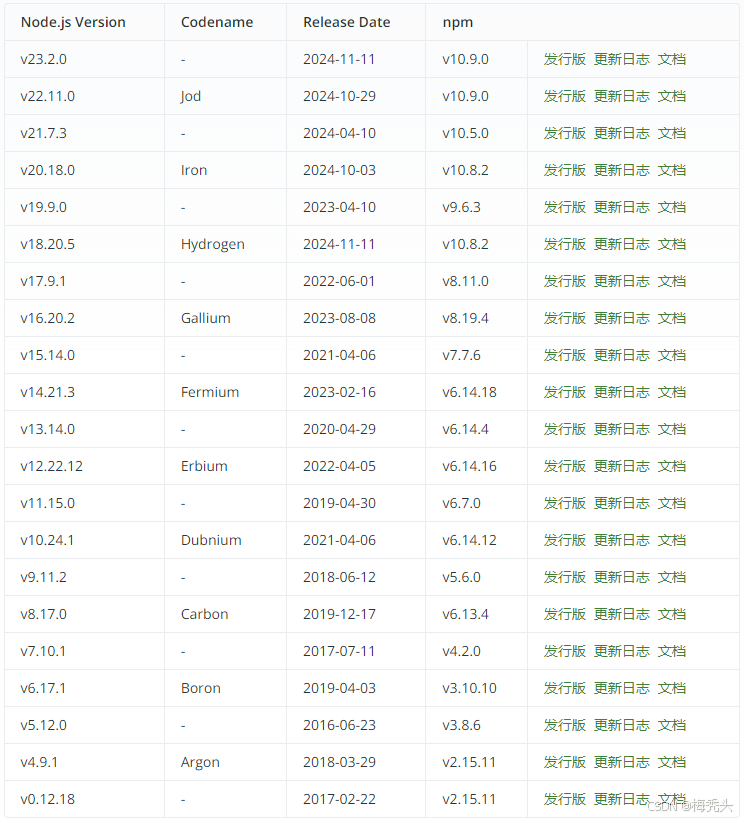
到此这篇关于如何在ubuntu18.04安装node 14.16.0的文章就介绍到这了,更多相关ubuntu18.04安装node 14.16.0内容请搜索代码网以前的文章或继续浏览下面的相关文章希望大家以后多多支持代码网!







发表评论